Montage :
Nous entamons cette section de notre article par le dispositif situé dans la baie 5.25″.
Tout comme il peut accueillir un Hub, lecteur carte ou rheobus, on peut aussi placer un disque dur 3.5″.
La fixation se fait par le biais d’un tournevis et de 4 vis 6.32 incluses dans le bundle.

Il ne reste alors qu’à insérer la platine dans son logement au sein de la baie 5.25″.

Elle permet aussi la mise en place d’une unité de stockage 2.5″.
La fixation de cette unité se fait par en dessous.

Nous avons une deuxième possibilité d’intégration du disque dur 3.5″.
Nous allons pour cela utiliser les vis montées sur silentbloc incluses dans le bundle.
Nous utilisons les trous les plus éloignés de la connectique du disque dur comme sur l’animation.

On place ensuite le disque dur dans la baie spécifique à cet usage.
Il faut d’abord dévisser la vis à main pour baisser un clapet et ainsi permettre l’insertion de l’unité de stockage.
Nous choisissons l’emplacement parmi les trois disponibles et on glisse le disque de façon à insérer les vis dans les rails de la cage.
Ne reste alors qu’à relever le clapet et serrer la vis à main pour sécuriser le tout.
Ne trouvant que 8 vis de ce type dans le bundle, nous ne pourrons mettre en place que deux disques durs à ce niveau.

Cette cage permet aussi d’accueillir un SSD sur le dessus.
Pour cela, nous utilisons les trois vis spécifiques comme sur l’animation.
Nous avons bien spécifié 3 vis! et non 4… il faut veiller à les placer correctement et laisser le 4eme trou libre…

… Car tout se joue ensuite dans la mise en place au niveau de la cage.
Nous disposons seulement de trois trous oblongue.
Une fois que l’on a fait coïncider les vis en place sous le SSD en face de ses trous, on pousse le SSD pour bloquer les vis sur la partie superieure de la cage.
Ne reste plus qu’à sécuriser la fixation à l’aide d’une vis M3.

Le SSD peut être aussi placé à l’arrière du plateau de la carte mère.
Il est alors conseillé d’utiliser des câbles à prise droite.

La mise en place du lecteur optique est simple.
On ouvre la porte…
On retire le cache en exerçant une pression sur les clips par l’intérieur…
On retire le système de fixation sans outil…
On glisse le lecteur dans son logement…
On repère les trous de la baie qui tombent en face des trous du lecteur…
On remet en place le système de fixation sans outil…
Et voilou! en fin presque car il faut aussi retirer le système de fixation du coté opposé…

Tres peu de jour autour de la façade du lecteur.
Ce système de fixation sans outil convient tout aussi bien au rheobus.

L’Aviator permet d’accueillir des cartes mères jusqu’au format ATX.
Soit! mais il s’avère que notre Z87 MPower rentre vraiment pile poil!!!
472 mm de profondeur… il ne fallait pas 1 mm de moins!

Il est plus que conseillé de passer le câble CPU avant la mise en place de la carte mère.

Euh… comment dire… Où sont passées les ouvertures pour le passage des câbles!!!!
La prise ATX 24 broches est carrément collée à la baie 5.25″!
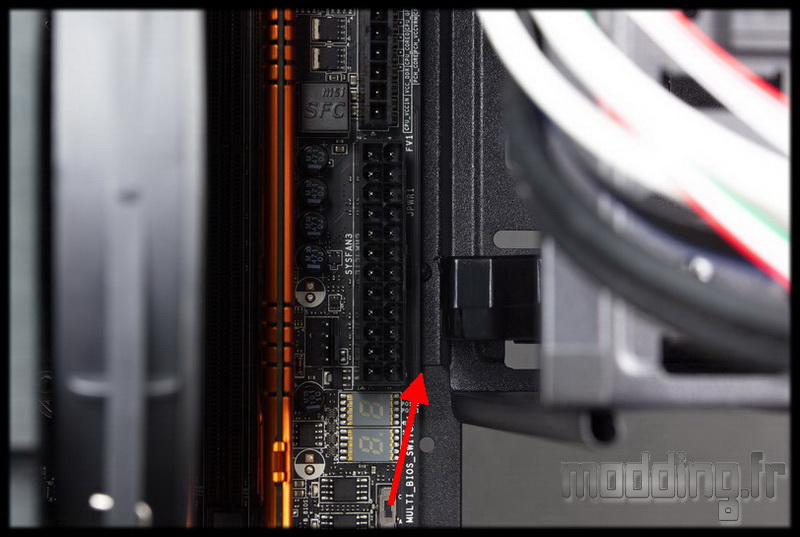
Du coté des coulisses, on s’aperçoit que la carte mère couvre entièrement les différentes ouvertures de passage des câbles…
De plus, nous n’avons aucune ouverture pour le passage des câbles du boitier sur le coté de la baie 5.25″…
Format ATX … nous conseillons plutôt le format Micro ATX pour être plus à l’aise au sein de l’Aviator.

L’ouverture pour accéder à l’arrière du Socket ne coïncide pas vraiment avec ce dernier… du moins avec notre carte mère ATX.

Nous positionnons notre bloc d’alimentation qui repose à l’arrière sur l’embase métallique du châssis.
Du coup le bloc se retrouve dans sa partie avant plus haut que la base du châssis…

… C’est là qu’intervient le pavé de mousse inclus dans le bundle que l’on va découper et positionner à l’avant du bloc d’alimentation.

La prise ATX se situant juste au niveau de la baie 5.25″, nous n’avons pas d’autre choix que d’insérer une partie du câble dans la baie.

Ensuite on amène les câbles issus de la connectique du boitier au travers de cette baie 5.25″ de par l’absence de sortie latérale coté coulisse…
Il y a du monde tout d’un coup !!!
Il va falloir jongler avec l’éventuelle mise en place d’un lecteur optique et/ou rheobus… chaud lapin!

Pour positionner la carte graphique, nous allons devoir arracher les équerres PCI de l’arrière du châssis…
On pourra ensuite les jeter…

Nous utilisons les vis à main incluses dans le bundle pour fixer la carte graphique.
L’espace laissé libre entre la cage HDD et la baie 5.25″ permet d’avoir 370 mm de disponible à ce niveau.
De quoi aisément caser notre R9 280X.

Les nombreux points d’ancrage permettent de faciliter le rangement des câbles.
Encore dommage de ne pas pouvoir profiter des ouvertures pour le passage des câbles… Ces derniers conviendront parfaitement pour du Micro ATX tant sur le coté qu’au bas de la carte mère.

Nous passons du coup les câbles PCIe par le devant avec un branchement direct sur la carte graphique sans passer par les coulisses.
Au dessus de la carte mère, nous avons un espace d’un peu plus de 30 mm disponible. De quoi placer des ventilateurs voire même le radiateur d’un AIO 240.
Dans ce dernier cas, il vaut mieux ne rien mettre au niveau de la baie 5.25″ ou juste un rheobus dans l’emplacement inférieur.

Les 10 mm laissés à l’arrière du plateau de la carte mère permettent d’optimiser la place disponible au ventirad.
Avec 170 mm, notre BeQuiet! rentre sans broncher.

On ferme les portes latérales…
On branche le PC…
On appuie sur le bouton Power…
Et l’Aviator arbore un rétroéclairage bleu!!!
De part et d’autre du bouton Power!

Au niveau des fenêtres de chaque coté du Top…


Et la façade n’est pas en reste grâce aux Leds des deux ventilateurs placés juste derrière.
Comment ça! Ce n’est pas le cas!
Les ventilateurs sont branchés sur le contrôleur propre au boitier?
Alors il faut appuyer sur le ou les deux boutons (en fonction du branchement) pour activer la ventilation…

Il n’est pas beau notre Aviator!
N’a t’il pas fier allure!

